Sdílení polohy je užitečná funkce. Ať už se snažíte nechat někoho, aby vás sledoval v reálném čase, když se chystáte na místo setkání, nebo jednoduše sdílíte polohu na iPhone, abyste svým blízkým umožnili sledovat, kde se nacházíte, můžete to udělat velmi snadno. na vašem iPhone. Můžete dokonce jen sdílet svou aktuální polohu místo své aktuální polohy v reálném čase s lidmi. Zde je 11 způsobů, jak sdílet polohu na iPhone.
Table of Contents
11 způsobů, jak sdílet polohu na iPhone (2022)
Sdílejte polohu pomocí funkce Najít
- Otevřete na svém iPhone ‚Find My‘. Na kartě „Lidé“ klepněte na ikonu plus a poté klepněte na „Sdílet moji polohu“.
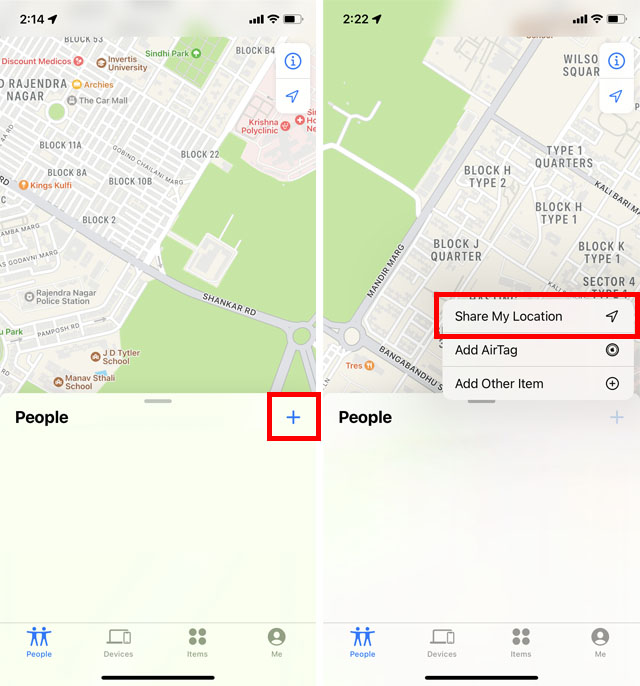
- Přidejte kontakt buď ze seznamu lidí, který se objeví, nebo jednoduše vyhledejte kontakt a přidejte je. Poté klepněte na ‚Odeslat‘. Svou polohu můžete sdílet jednu hodinu, do konce dne nebo neomezeně (což znamená, že svou polohu budete trvale sdílet, dokud ji ručně nepřestanete sdílet).
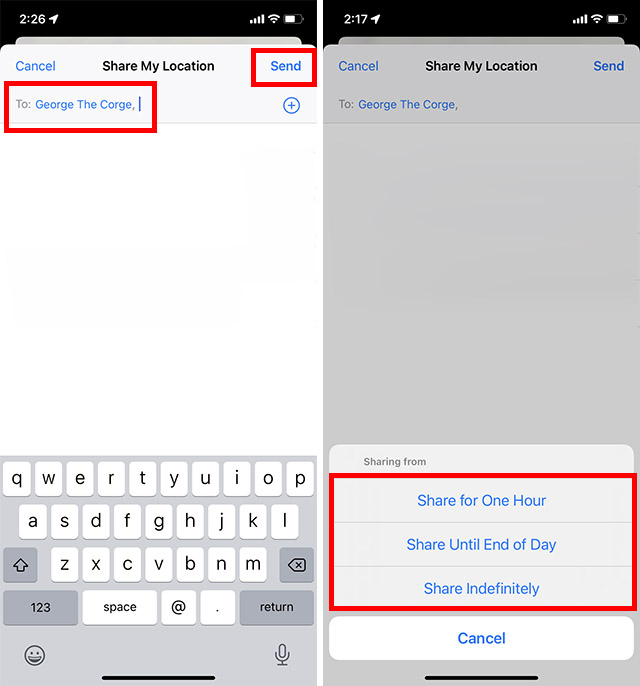
To je vše, nyní jste začali sdílet svou polohu s vybraným kontaktem pomocí funkce Najít.
Poznámka:
- Nyní mohou členové vaší rodiny vidět vaši polohu v aplikaci Najít. Pokud mají Apple Watch se systémem watchOS 6 nebo novějším, mohou zobrazit vaši polohu v aplikaci Najít lidi.
- Pokud je zapnuté sdílení polohy, můžete v případě ztráty nebo odcizení zařízení využít pomoc člena rodiny a najít zařízení pomocí aplikace Najít.
- Ve výchozím nastavení sdílí vaši polohu zařízení, na kterém jste přihlášeni do Rodinného sdílení. Máte však možnost sdílet svou polohu z jiného zařízení. Chcete-li to provést, přejděte do aplikace Nastavení -> vaše jméno -> Rodinné sdílení -> Sdílení polohy -> Sdílet moji polohu -> Od a poté vyberte preferované zařízení.
- Mějte na paměti, že v některých regionech, jako je Jižní Korea, není sdílení polohy podporováno kvůli místním zákonům.
Přestaňte sdílet svou polohu s lidmi ve službě Najít
Pokud z nějakého důvodu chcete přestat sdílet svou polohu s lidmi ve službě Najít, postupujte podle níže uvedených kroků.
- Otevřete „Najít“ a na kartě „Lidé“ vyberte osobu, se kterou chcete přestat sdílet polohu. Přejděte dolů a klepněte na ‚Zastavit sdílení mé polohy‘. Ve vyskakovacím okně potvrďte klepnutím na „Zastavit sdílení polohy“.
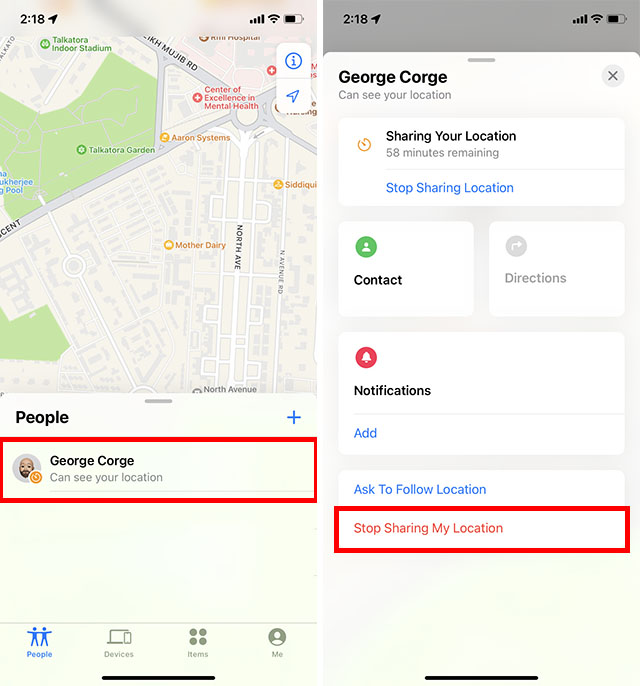
To je vše, kontakt již nebude moci zobrazit vaši polohu. Na druhou stranu, pokud sdílíte svou polohu s více lidmi a chcete ji přestat sdílet se všemi najednou, můžete to udělat také.
- V ‚Najít‘ přejděte na kartu ‚Já‘. Zde deaktivujte přepínač vedle „Sdílet moji polohu“ a je to.
Sdílejte svou aktuální polohu pomocí aplikace Apple Messages na iPhonu
Pokud často používáte iMessage, možná budete chtít místo toho sdílet polohu v iMessages. Zde je návod, jak na to.
- Otevřete aplikaci Zprávy na iPhonu a přejděte do vlákna konverzace. Poté klepněte na jméno osoby v horní části obrazovky.

- Nyní klepněte na Odeslat moji aktuální polohu a můžete vyrazit!
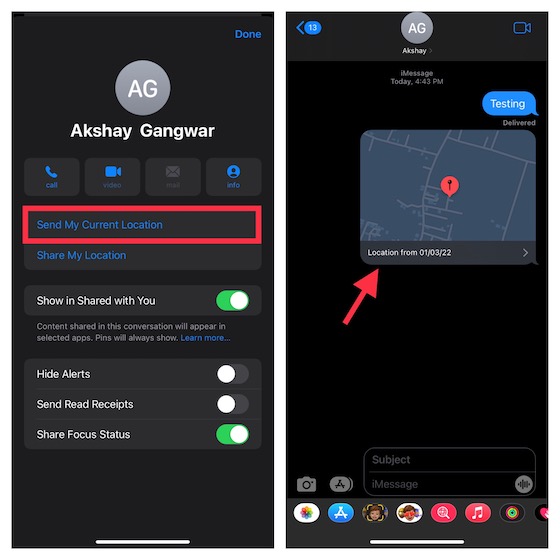
Sdílejte polohu v reálném čase pomocí aplikace Apple Messages na iPhone
- Otevřete aplikaci Zprávy a přejděte do vlákna chatu a klepněte na jméno osoby nahoře.

- Nyní klepněte na Sdílet moji polohu a poté vyberte, zda chcete svou polohu sdílet po dobu jedné hodiny, sdílet až do konce dne nebo ji sdílet neomezeně dlouho.
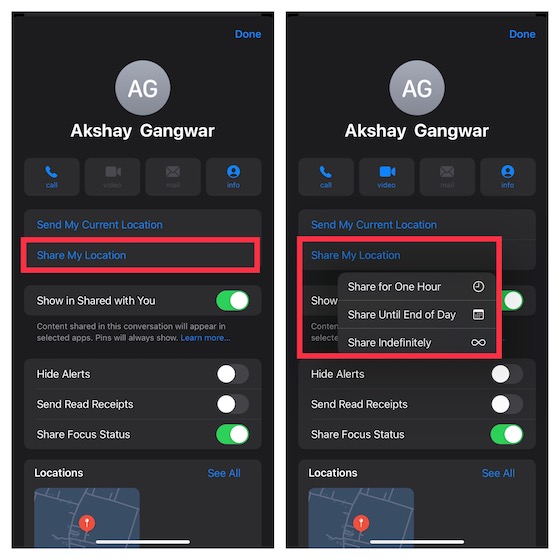
Toto je jen špička ledovce, protože iMessage má v rukávu mnoho dalších užitečných triků. Chcete-li prozkoumat více takových skvělých triků, podívejte se na náš souhrn nejlepších tipů pro iMessage.
Sdílejte svou polohu s kontaktem na iPhone
iOS také umožňuje sdílet vaši polohu s kontaktem na vašem iPhone.
- Spusťte na svém iPhonu aplikaci Kontakty a přejděte ke kontaktu, se kterým chcete sdílet svou polohu.
- Nyní klepněte na Sdílet moji polohu a poté vyberte, jak dlouho bude vaše poloha viditelná. Pokud později budete chtít ukončit sdílení polohy, vraťte se ke kontaktu a stiskněte Zastavit sdílení mé polohy.
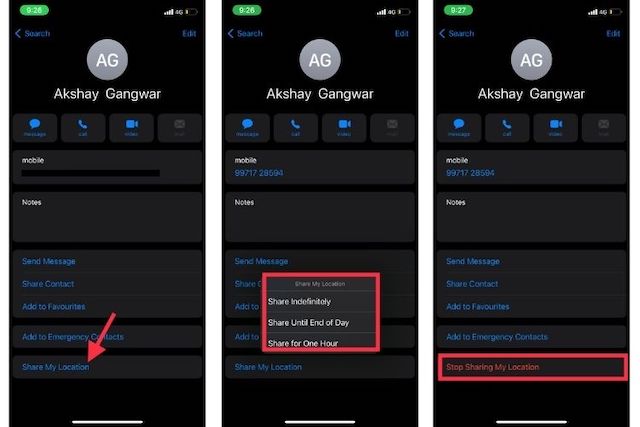
Sdílejte svou polohu na iPhone pomocí Apple Maps
Pokud chcete sdílet svou aktuální polohu na iOS, Apple Maps to dokážou udělat za vás.
- Spusťte Apple Maps na svém iOS zařízení. Poté klepněte na ikonu modré tečky, která označuje vaši polohu, a ve vyskakovací nabídce klepněte na Sdílet.
- Nyní vyberte požadovanou aplikaci na listu sdílení a poté vyberte osobu, se kterou chcete sdílet svou polohu.
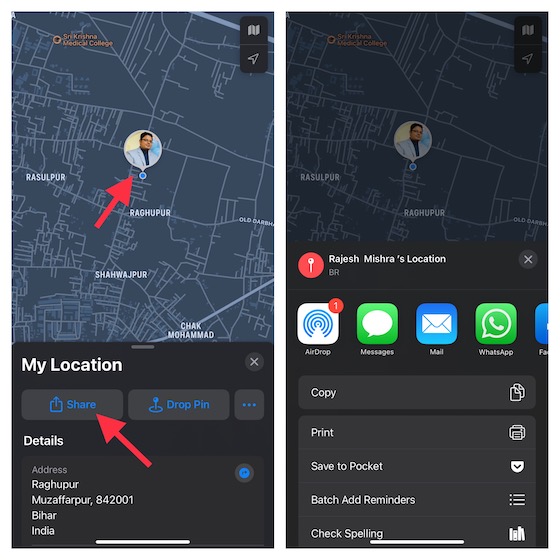
Sdílejte svou aktuální polohu na iPhone pomocí Map Google
Pokud jde o sdílení polohy mezi platformami včetně iOS, jsou Mapy Google jako cíl, do kterého se dostanete. Z toho, co mohu říci, nabízí docela intuitivní způsob sdílení polohy.
- Otevřete na svém zařízení Mapy Google -> Vyhledejte místo nebo ho najděte na mapě. Poté klepnutím a podržením pusťte špendlík.
- Dole klepněte na název místa a klepněte na Sdílet. Poté vyberte aplikaci, ve které chcete sdílet odkaz na mapu.
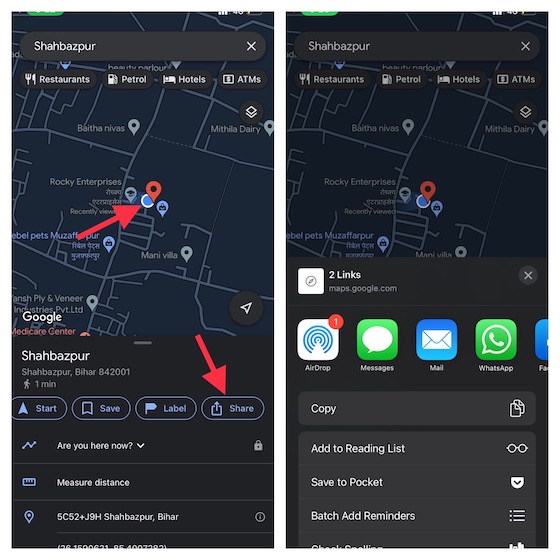
I když Apple Maps ukázaly spoustu vylepšení, Google Maps mají stále výhodu. Pokud chcete zjistit, co odděluje dvě přední navigační aplikace, podívejte se na naše hloubkové srovnání.
Sdílejte svou polohu v reálném čase na iPhone pomocí Map Google
Mapy Google také poskytují úhledné sdílení polohy v reálném čase.
- Otevřete Mapy Google na svém iPhone. Poté klepněte na modrou tečku, která představuje vaši polohu, a v místní nabídce vyberte možnost Sdílet moji polohu. Případně klepněte na svůj profil a vyberte Sdílení polohy.
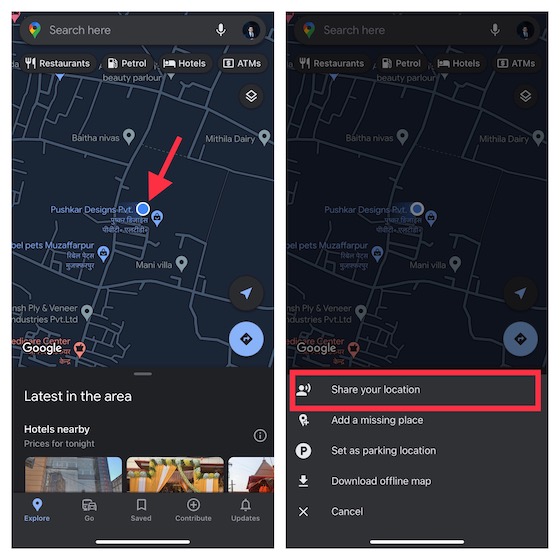
- Poté zvolte, jak dlouho chcete svou polohu sdílet, a poté klepněte na jméno osoby, se kterou chcete svou polohu sdílet. Poté stiskněte Sdílet. Chcete-li ukončit sdílení polohy, klepněte na jméno osoby, se kterou aktuálně sdílíte svou polohu, a klepněte na Zastavit.
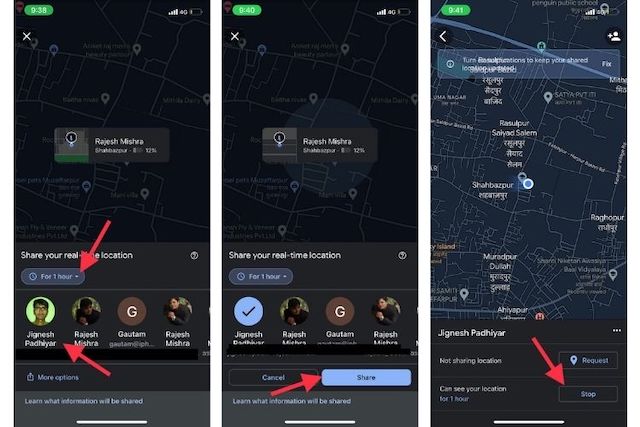
Sdílejte svou aktuální/reálnou polohu na iPhone pomocí WhatsApp
Pro soukromé sdílení polohy je WhatsApp stejně dobrý jako jakákoli aplikace.
- Spusťte WhatsApp na svém iOS zařízení a přejděte do chatu, kde chcete sdílet svou polohu. Poté stiskněte tlačítko „+“ nalevo od textového pole a ve vyskakovací nabídce vyberte Umístění.
- Nyní si můžete vybrat, zda chcete sdílet svou aktuální polohu nebo odeslat svou aktuální polohu podle svých potřeb.
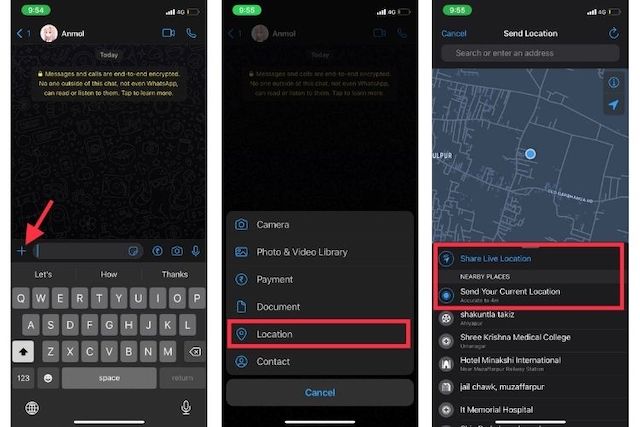
Sdílejte svou aktuální polohu/polohu v reálném čase na iPhone pomocí telegramu
Telegram také poskytuje rychlý způsob sdílení aktuální polohy nebo polohy v reálném čase.
- Otevřete Telegram na svém iPhone a přejděte na konkrétní chat. Poté klepněte na tlačítko nabídky nalevo od textového pole a v místní nabídce vyberte položku Umístění.
- Nyní můžete buď odeslat svou aktuální polohu, nebo se rozhodnout sdílet svou aktuální polohu podle svých potřeb.
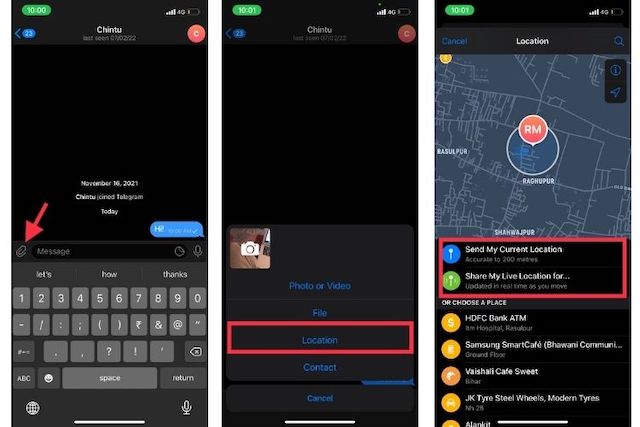
Sdílejte svou polohu na iPhone pomocí signálu
Pokud jste uživatelem Signalu, zde je návod, jak sdílet svou polohu se svými kontakty na Signal.
- Spusťte na svém iOS zařízení aplikaci Signal a přejděte na konkrétní chat. Poté klepněte na tlačítko „X“ nalevo od textového pole a v nabídce klepněte na ikonu Umístění.
- Nyní vyhledejte místo pomocí vyhledávacího pole v horní části a stiskněte tlačítko Odeslat.
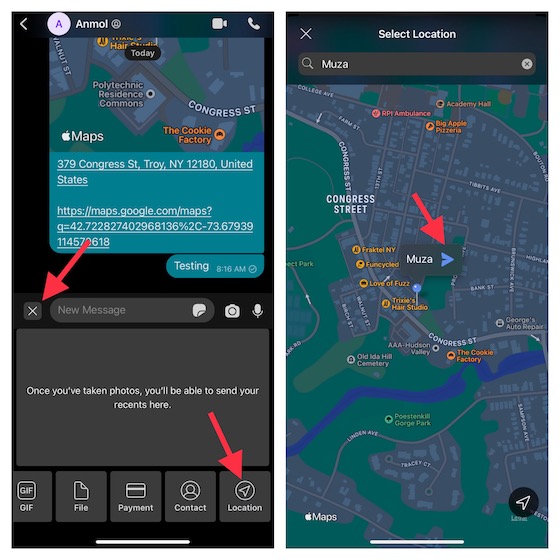
Sdílejte svou polohu na iPhone pomocí Messengeru
Facebook Messenger také umožňuje velmi snadno sdílet aktuální polohu na iPhone.
- Spusťte aplikaci Messenger na svém iPhone a otevřete vlákno chatu, kde chcete sdílet svou polohu. Poté klepněte na tlačítko „X“ nalevo od textového pole.
- Nyní klepněte na tlačítko umístění ve vyskakovacím okně. Poté pomocí vyhledávacího pole vyhledejte místo nebo adresu a klikněte na Začít sdílet živou polohu. Kdykoli se rozhodnete ukončit sdílení polohy, vrátit se do stejného vlákna chatu a stisknout Zastavit sdílení polohy.
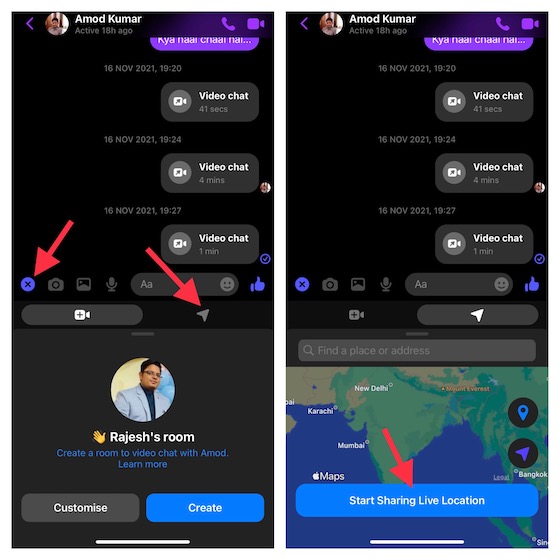
Jak funguje sdílení polohy na iPhone?
Pro bezproblémové sdílení polohy vám Apple umožňuje sdílet polohu s rodinou a přáteli. Pokud jste tedy na svém iOS zařízení nastavili Family Sharing, můžete využít výhod aplikace Find My (která v nejnovějších iteracích iOS spojuje funkci Find My iPhone a Find My Friends do jediné aplikace) a snadno sdílet svou polohu. .
Kromě toho můžete také použít iMessage, Apple Maps a světově nejoblíbenější navigační aplikaci „Google Maps“ ke sdílení vaší aktuální polohy nebo polohy v reálném čase na vašem iPhone. Kromě toho mohou tento úkol splnit také aplikace pro zasílání zpráv třetích stran, jako je WhatsApp, Telegram, Signal a Facebook Messenger.
Než začnete, ujistěte se, že jste na svém zařízení povolili služby určování polohy. Chcete-li tak učinit, přejděte do aplikace Nastavení -> Soukromí -> Služby určování polohy a poté zapněte přepínač. Když zahájíte sdílení polohy prostřednictvím jakékoli aplikace, budete vyzváni, abyste aplikaci povolili přístup k vaší poloze. Poté se můžete rozhodnout, že aplikaci povolíte přístup k vaší poloze jednou, nebo k ní budete mít přístup, když aplikaci používáte.
Snadno sdílejte svou polohu pomocí iPhone
A je to! Toto jsou tedy snadné a spolehlivé způsoby sdílení polohy s přáteli a blízkými na iPhone. S několika možnostmi, které máte k dispozici, si můžete vybrat preferovaný způsob sdílení polohy podle svých potřeb. Například při komunikaci s někým prostřednictvím iMessage si můžete vybrat nativní funkci sdílení polohy. A když během navigace používáte Mapy Google, můžete na maximum využít vestavěnou funkci sdílení polohy v reálném čase, abyste mohli své blízké informovat o své cestě. Mimochodem, jaký je váš oblíbený způsob sdílení polohy na iOS? Nezapomeňte se podělit o své názory v komentářích.

